在CAD中,填充对象上放置其他对象可以用于多种目的。首先,它有助于区分不同的图层和对象,提高图纸的可读性。其次,可以在填充对象上添加文字、标注或其他图形元素,以提供额外的信息或强调特定区域。此外,这种操作还可以用于创建复杂的设计元素,比如在图案填充的区域上叠加轮廓线,以突出显示或区分不同的部分。总的来说,这是一种提高设计细节和功能性的有效方法。
如果在填充对象上再放其他对象,显示就会很乱,怎样在不裁剪填充的情况下,不影响上面的对象显示呢?
比如在这个例子中,怎样不裁剪地面填充,又可以让家具显示清楚。
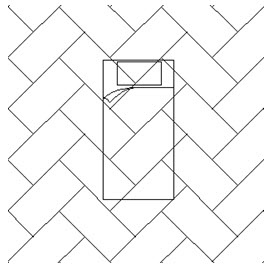
首先,在命令行输入【WIPEOUT】,然后【回车】,执行区域覆盖命令。
命令行提示如下,指定第一点或 [边框(F)/圆或多段线(P)] <圆或多段线>:依次点取边界。
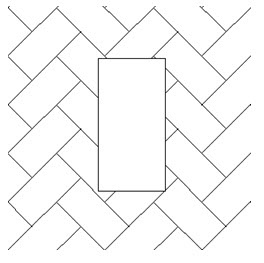
然后,在命令行输入【DRAwordER】,然后回车。
在命令行提示如下。
选择对象的步骤为,首先,点选家具;然后,输入对象排序选项 [对象上(A)/对象下(U)/最前(F)/最后(B)] <最后>: 选择A
选择参照对象的步骤则是点选刚才创建的区域覆盖对象
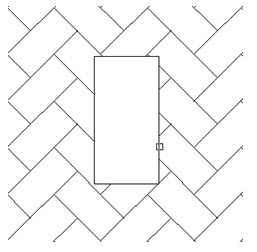
最后【回车】
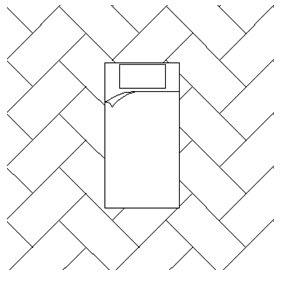
以上就是本篇文章的全部内容,希望对你有所帮助。












 相关攻略
相关攻略
 近期热点
近期热点